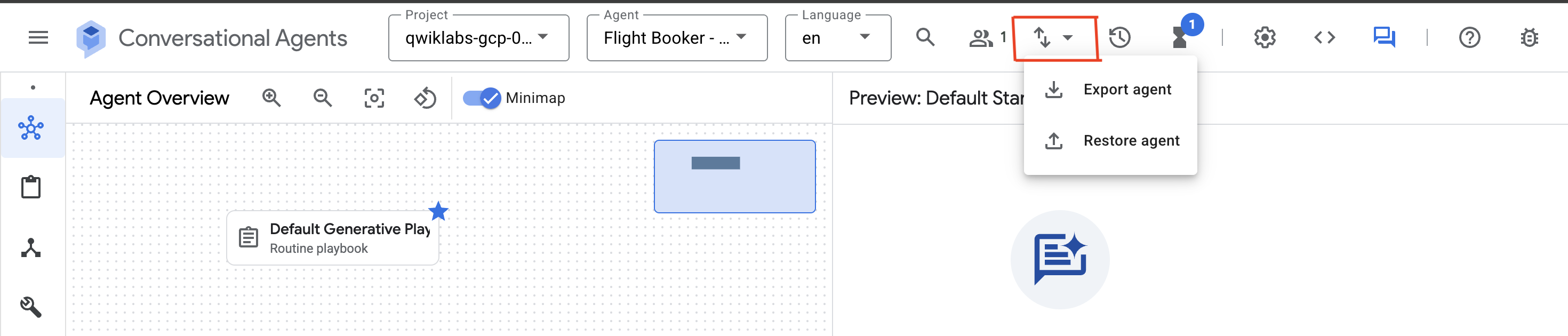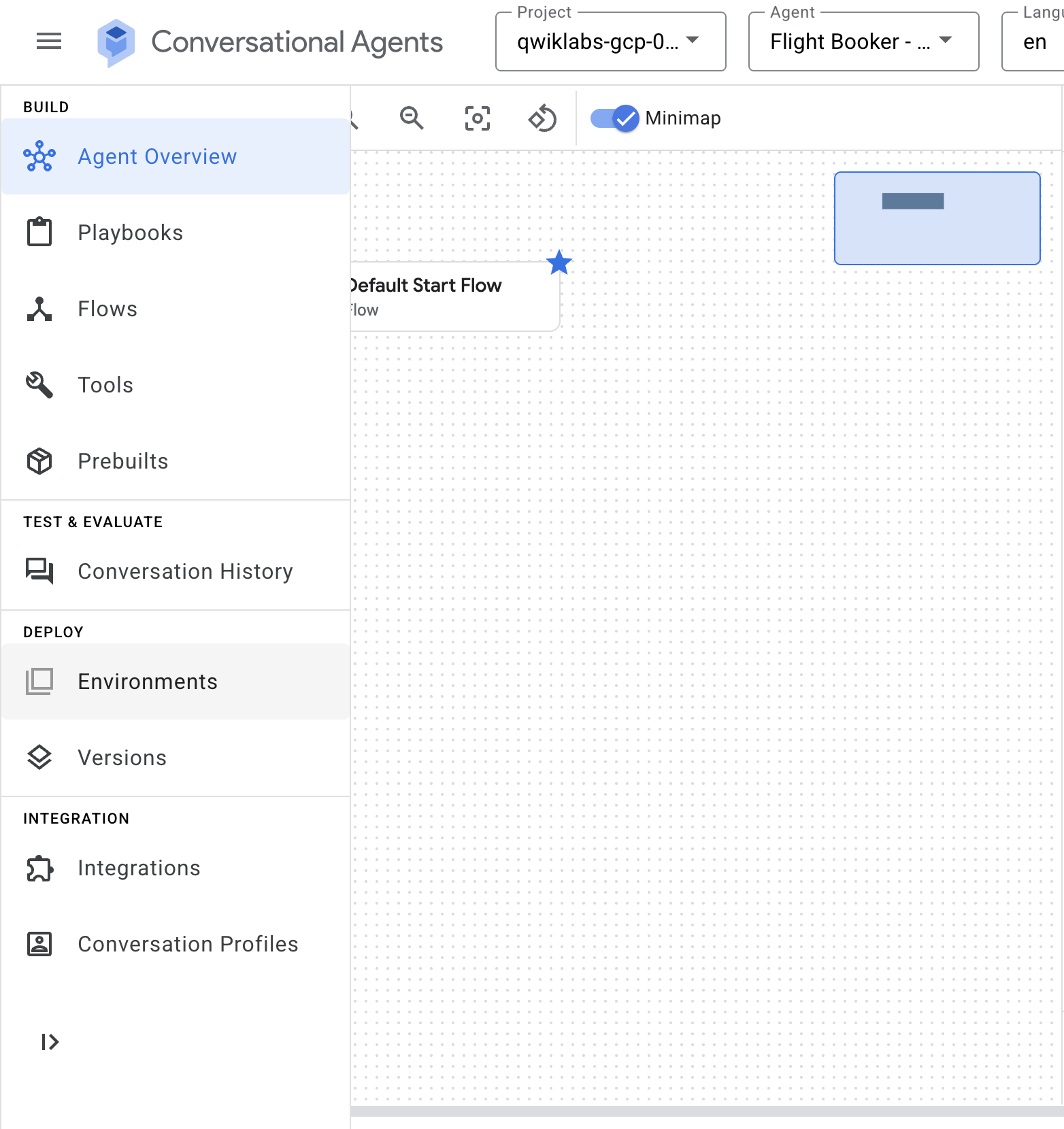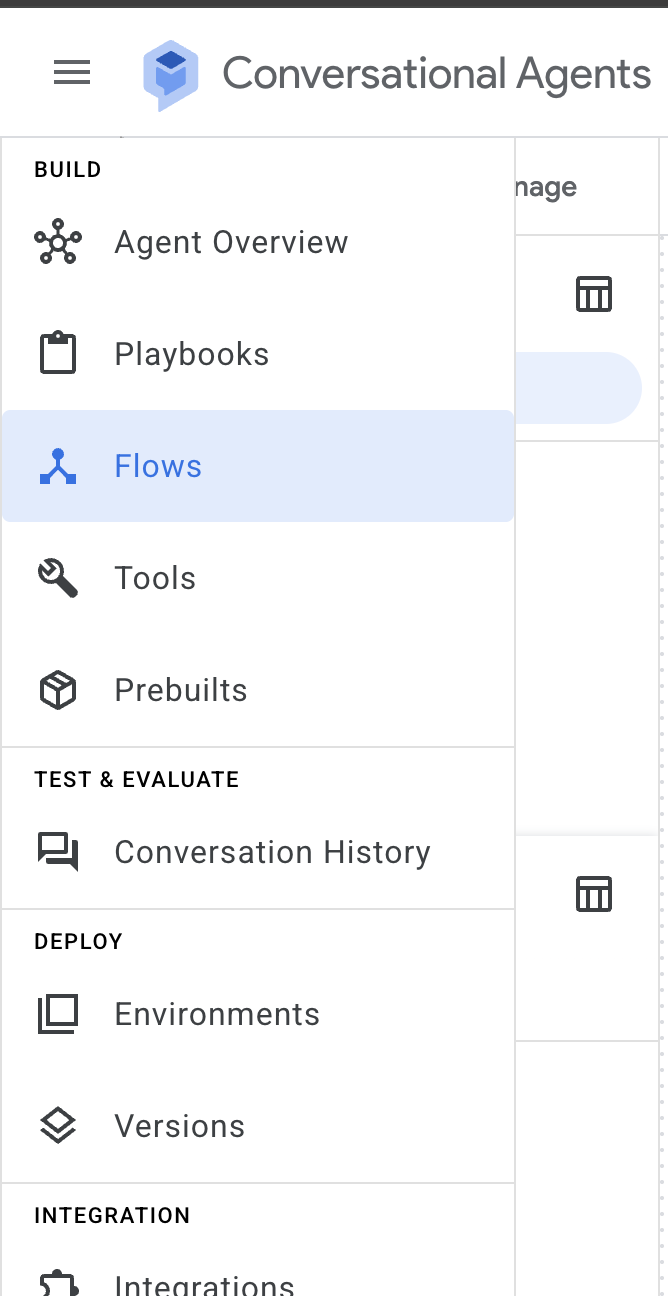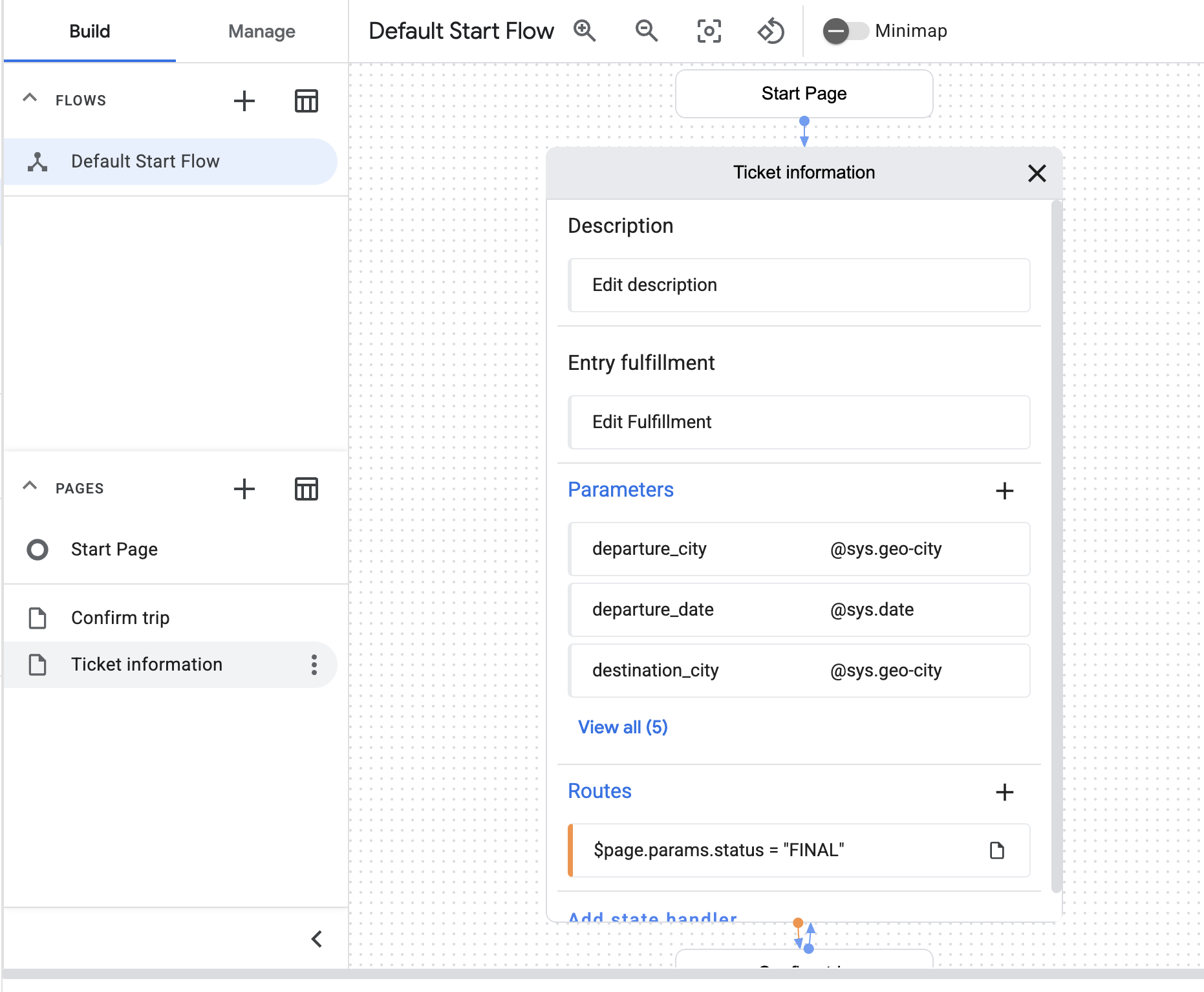GSP929

Présentation
La plupart des entreprises passent par différentes phases de développement de projet et de cycles de production. Pour assurer une maintenance efficace de ces projets, il faut des systèmes et des processus permettant de gérer les versions et les environnements. Les agents conversationnels fournissent des outils dans l'UI pour gérer plusieurs versions et charger des versions spécifiques dans des environnements dédiés, ce qui permet de les utiliser à différentes fins (et peut-être par différentes équipes). Dans cet atelier, vous allez découvrir comment gérer les versions et les environnements des agents conversationnels.
Voici les définitions des termes versions et environnements dans le contexte des agents conversationnels.
-
Versions : à la fin du cycle de développement, il est d'usage de geler votre agent virtuel afin qu'il puisse passer par un cycle de contrôle qualité et, vraisemblablement, être mis en production ultérieurement. Chaque fois que vous gèlerez votre agent, vous créerez une version de celui-ci, avec un numéro de version et une description.
-
Environnements : pendant le cycle de développement, il se peut que différentes équipes aient besoin d'accéder à différentes versions. Et pour la production, vous aurez certainement une version validée par le contrôle qualité qui ne changera pas avant la prochaine mise à jour. Si votre entreprise est plus grande, vous pouvez même avoir des divisions indépendantes avec leurs propres agents virtuels. Vous pouvez créer différents environnements et charger la version à laquelle chaque équipe doit accéder. Notez que par défaut, il existe un environnement de travail,
Draft, dans lequel toutes les modifications sont apportées à un agent à l'aide de l'interface utilisateur des agents de conversation. Pour charger un agent virtuel que vous avez modifié dans l'environnement Draft vers un autre environnement, vous devez d'abord établir une version de cet agent.
Objectifs
À la fin de cet atelier, vous serez capable d'effectuer les opérations suivants :
- Créer des versions de votre agent virtuel
- Créer des environnements dans lesquels votre agent virtuel sera publié
- Charger une version enregistrée de votre agent virtuel dans un environnement
- Modifier la version chargée dans un environnement
Prérequis
Cet atelier utilise l'agent Flight Booker de base qui a été développé dans l'atelier Agents conversationnels : principes de base de la création de bots. Vous devez posséder des connaissances de base sur les agents conversationnels, comme l'utilisation du simulateur de test et le fonctionnement des intents, des flux et des pages.
Préparation
Avant de cliquer sur le bouton "Démarrer l'atelier"
Lisez ces instructions. Les ateliers sont minutés, et vous ne pouvez pas les mettre en pause. Le minuteur, qui démarre lorsque vous cliquez sur Démarrer l'atelier, indique combien de temps les ressources Google Cloud resteront accessibles.
Cet atelier pratique vous permet de suivre les activités dans un véritable environnement cloud, et non dans un environnement de simulation ou de démonstration. Des identifiants temporaires vous sont fournis pour vous permettre de vous connecter à Google Cloud le temps de l'atelier.
Pour réaliser cet atelier :
- Vous devez avoir accès à un navigateur Internet standard (nous vous recommandons d'utiliser Chrome).
Remarque : Ouvrez une fenêtre de navigateur en mode incognito (recommandé) ou de navigation privée pour effectuer cet atelier. Vous éviterez ainsi les conflits entre votre compte personnel et le compte temporaire de participant, qui pourraient entraîner des frais supplémentaires facturés sur votre compte personnel.
- Vous disposez d'un temps limité. N'oubliez pas qu'une fois l'atelier commencé, vous ne pouvez pas le mettre en pause.
Remarque : Utilisez uniquement le compte de participant pour cet atelier. Si vous utilisez un autre compte Google Cloud, des frais peuvent être facturés à ce compte.
Démarrer l'atelier et se connecter à la console Google Cloud
-
Cliquez sur le bouton Démarrer l'atelier. Si l'atelier est payant, une boîte de dialogue s'affiche pour vous permettre de sélectionner un mode de paiement.
Sur la gauche, vous trouverez le panneau "Détails concernant l'atelier", qui contient les éléments suivants :
- Le bouton "Ouvrir la console Google Cloud"
- Le temps restant
- Les identifiants temporaires que vous devez utiliser pour cet atelier
- Des informations complémentaires vous permettant d'effectuer l'atelier
-
Cliquez sur Ouvrir la console Google Cloud (ou effectuez un clic droit et sélectionnez Ouvrir le lien dans la fenêtre de navigation privée si vous utilisez le navigateur Chrome).
L'atelier lance les ressources, puis ouvre la page "Se connecter" dans un nouvel onglet.
Conseil : Réorganisez les onglets dans des fenêtres distinctes, placées côte à côte.
Remarque : Si la boîte de dialogue Sélectionner un compte s'affiche, cliquez sur Utiliser un autre compte.
-
Si nécessaire, copiez le nom d'utilisateur ci-dessous et collez-le dans la boîte de dialogue Se connecter.
{{{user_0.username | "Username"}}}
Vous trouverez également le nom d'utilisateur dans le panneau "Détails concernant l'atelier".
-
Cliquez sur Suivant.
-
Copiez le mot de passe ci-dessous et collez-le dans la boîte de dialogue Bienvenue.
{{{user_0.password | "Password"}}}
Vous trouverez également le mot de passe dans le panneau "Détails concernant l'atelier".
-
Cliquez sur Suivant.
Important : Vous devez utiliser les identifiants fournis pour l'atelier. Ne saisissez pas ceux de votre compte Google Cloud.
Remarque : Si vous utilisez votre propre compte Google Cloud pour cet atelier, des frais supplémentaires peuvent vous être facturés.
-
Accédez aux pages suivantes :
- Acceptez les conditions d'utilisation.
- N'ajoutez pas d'options de récupération ni d'authentification à deux facteurs (ce compte est temporaire).
- Ne vous inscrivez pas à des essais sans frais.
Après quelques instants, la console Cloud s'ouvre dans cet onglet.
Remarque : Pour accéder aux produits et services Google Cloud, cliquez sur le menu de navigation ou saisissez le nom du service ou du produit dans le champ Recherche.

Tâche 1 : Premiers pas avec les agents conversationnels
Dans cette tâche, vous allez vous connecter à la console Agents conversationnels et créer l'agent virtuel Flight Booker - Env Mgt.
Hypothèse : Vous devez déjà être connecté à Google Cloud pour pouvoir suivre les étapes ci-dessous.
-
Dans une nouvelle fenêtre de navigation privée, accédez à la page Agents conversationnels.
-
Dans la boîte de dialogue Sélectionner un projet, cliquez sur l'onglet All (Tous).
-
Cliquez sur l'ID de votre projet, .
-
Dans la boîte de dialogue "Google Dialogflow API" (API Google Dialogflow, cliquez sur Enable API (Activer l'API) pour continuer.
-
Dans la fenêtre Agents, cliquez sur Create agent (Créer un agent).
-
Cliquez sur Build your own (Créer votre propre agent).
-
Dans la boîte de dialogue Create agent (Créer un agent), définissez les champs suivants :
| Champ |
Valeur |
| Nom à afficher |
Flight Booker - Env Mgt |
| Emplacement |
|
| * Fuseau horaire
|
Sélectionnez le décalage GMT qui s'applique à l'emplacement sélectionné. |
| Début de conversation |
Sélectionnez Flow (Flux). |
Pour trouver le décalage GMT :
- Dans la barre de titre de la console Google Cloud, cliquez sur Open or close Gemini AI chat (Ouvrir ou fermer le chat Gemini AI) (
 ).
).
- Dans la section API requise, cliquez sur Activer.
- Cliquez sur Commencer à discuter et entrez un prompt de façon à demander le décalage horaire par rapport à GMT pour l'emplacement sélectionné.
-
Cliquez sur Créer.
Une fois l'agent créé, la fenêtre "Flux de démarrage par défaut" s'ouvre.
-
Après avoir créé l'agent, accédez à Paramètres > Général > Paramètres de journalisation, puis cliquez sur Activer Cloud Logging et Activer l'historique des conversations. Cela génère des journaux pour cet agent.
-
Cliquez sur Enregistrer.
Cliquez sur Vérifier ma progression ci-dessous pour valider votre progression dans l'atelier.
Premiers pas avec les agents conversationnels
Tâche 2 : Importer un fichier d'agent virtuel .blob
Importez l'agent virtuel du précédent atelier, Agents conversationnels : principes de base de la création de bots, et utilisez-le pour explorer la fonctionnalité d'environnement :
-
Cliquez sur le lien suivant pour télécharger l'exemple de solution d'agent virtuel de l'atelier 1, gsp929-start-agent, sur votre disque dur local.
-
Sur la page "Présentation de l'agent", cliquez sur le bouton Export/Restore (Exporter/Restaurer).
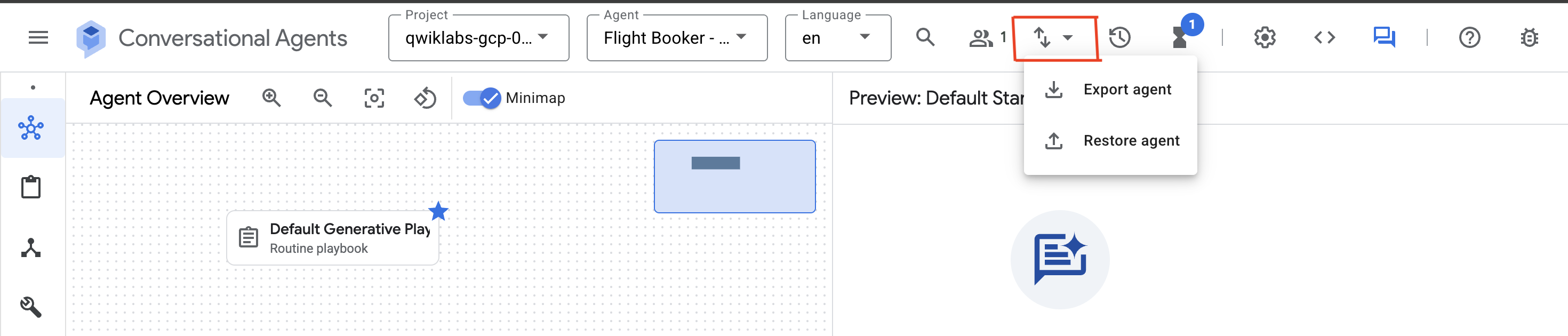
-
Sélectionnez Restore Agent (Restaurer l'agent) dans les options du menu étendu.
-
Sélectionnez la case d'option Upload (Importer).
-
Cliquez sur Select file (Sélectionner un fichier).
-
Accédez au fichier gsp929-start-agent.blob que vous avez téléchargé sur votre disque dur et sélectionnez-le.
-
Cliquez sur Open (Ouvrir).
-
Cliquez sur Restore (Restaurer).
Si nécessaire, consultez la documentation sur la restauration des agents conversationnels.
Vous disposez désormais d'un agent virtuel qui a effectué toutes les tâches de l'atelier précédent.
Cliquez sur Vérifier ma progression ci-dessous pour valider votre progression dans l'atelier.
Importer un fichier d'agent virtuel .blob
Tâche 3 : Tester dans l'environnement Draft
- Pour tester l'agent, cliquez sur Toggle Simulator (Activer/Désactiver le simulateur) en haut à droite pour l'ouvrir.

-
Vous remarquerez un menu déroulant Environment (Environnement).
Par défaut, vous devriez voir Draft dans ce menu déroulant, car vous n'avez pas encore créé d'autre environnement.
-
Vous remarquerez qu'il existe un deuxième menu déroulant pour Start Resource (Ressource de départ).
Par défaut, vous devriez voir Flow (Flux) dans ce menu déroulant, car aucun autre flux n'existe. Vous pouvez sélectionner Default Start Flow (Flux de démarrage par défaut), mais ce n'est pas nécessaire pour l'instant.
-
Dans la zone "Talk to agent" (Parler à un agent), saisissez "I want to book a flight".
La prochaine réponse de l'agent doit être : "What city would you like the flight to depart from?"
-
Notez les données en haut de la conversation, qui indiquent Flow: Default Start Flow (Flux : Flux de démarrage par défaut).
Vous avez peut-être déjà remarqué certains de ces points en suivant l'atelier précédent. Vous devrez maintenant faire plus attention aux éléments sélectionnés dans les menus déroulants à mesure que vous avancerez dans cet atelier.
Cliquez sur Vérifier ma progression ci-dessous pour valider votre progression dans l'atelier.
Test dans l'environnement Draft
Tâche 4 : Créer des environnements
- Sélectionnez Environments (Environnements) sur la gauche.
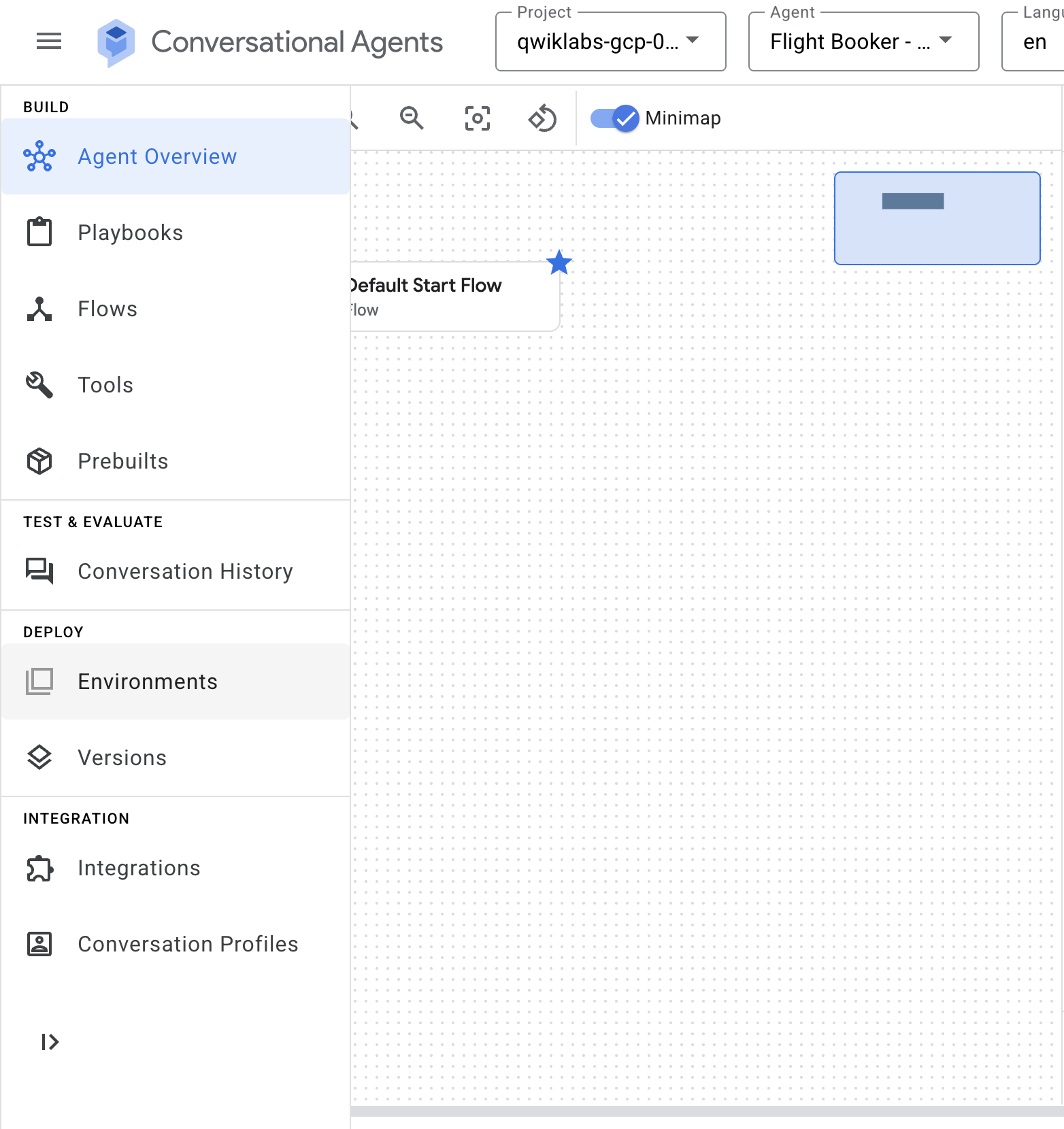
-
Cliquez sur + Create (Créer) pour créer un environnement.
-
Saisissez "QA" comme nom à afficher.
-
Cliquez sur Save (Enregistrer).
Remarque : Le message Version must be provided for start flow resource (La version doit être fournie pour la ressource de flux de démarrage) s'affiche. D'après vous, pourquoi ce message s'affiche-t-il ?
Jusqu'à présent, vous n'avez pas encore créé de version publiée du flux de démarrage par défaut, ni d'aucun autre flux. Sous "Version", à côté du flux de démarrage par défaut, notez que le seul élément du menu déroulant est "Not published" (Non publié).
Les agents conversationnels doivent avoir au moins un flux de démarrage publié dans un environnement. Une fois que vous aurez publié une version de votre agent (qui inclut un flux de démarrage), les agents conversationnels ne généreront plus cette erreur.
-
Cliquez sur x pour fermer le message d'erreur de création d'environnement.
-
Sélectionnez Versions dans le menu principal.
-
Dans l'onglet Flows (Flux), cliquez sur Default Start Flow (Flux de démarrage par défaut).
-
Cliquez sur + Create (Créer) pour créer une version du flux.
-
Dans le champ "Display name" (Nom à afficher), saisissez "Flight booker main v1 chat bot".
-
Dans la zone description, saisissez une description du contenu de cette version de l'agent virtuel.
-
Cliquez sur Save (Enregistrer).
Vous devriez maintenant voir le Default Start Flow (Flux de démarrage par défaut) dans la liste Versions avec le nombre de versions égal à 1.
-
Vérifiez si l'état indique Not ready (Non prêt) ou Ready (Prêt).
-
Sélectionnez Environments (Environnements) pour réessayer de configurer un nouvel environnement.
-
Cliquez sur + Create (Créer).
-
Saisissez "QA" comme nom à afficher.
-
Dans la section Flow (Flux), choisissez Flight booker main v1 chat bot dans le menu déroulant "Version" à côté de "Default Start Flow" (Flux de démarrage par défaut). Rappelez-vous que cette option n'existait pas dans le menu déroulant auparavant.
-
Cliquez sur Save (Enregistrer).
Remarque : Un message de ce type peut s'afficher :
Version 'projects/qwiklabs-gcp-03-407df58d36b0/locations///agents/e2779218-b813-4844-a0ea-ec2ef504636d/flows/00000000-0000-0000-0000-000000000000/versions/1' is not ready to serve because its training is RUNNING. Wait for training to finish or fix the version if its training failed.
Cela se produit lorsque les agents conversationnels capturent et entraînent encore votre agent versionné. Vous souvenez-vous si l'état de la création de la version indiquait Not ready (Non prêt) ? Patientez quelques instants que l'état de création de la version passe à Ready (Prêt), puis réessayez d'enregistrer.
Votre nouvel environnement de contrôle qualité doit maintenant figurer dans la liste, avec une date de dernière modification.
Tâche 5 : Tester l'application dans votre nouvel environnement
Ensuite, vous pouvez tester votre agent virtuel avec contrôle des versions dans l'environnement que vous avez créé.
-
Pour tester l'agent, cliquez sur Toggle Simulator (Activer/Désactiver le simulateur) en haut à droite pour l'ouvrir s'il ne l'est pas déjà.
-
Cliquez sur le bouton "Reset conversation" (Réinitialiser la conversation) dans le volet Test Agent (Tester l'agent) s'il existe un simulateur issu de tests précédents.
-
Sélectionnez QA dans le menu déroulant Environment (Environnement).
Remarque : Si l'environnement de contrôle qualité n'est pas visible, essayez d'actualiser la page.
Remarque : Cette étape est importante pour tester la version spécifique dans un environnement spécifique. Sinon, vous risquez de tester quelque chose que vous n'aviez pas prévu.
-
Dans la zone Talk to agent (Parler à un agent), saisissez "I want to book a flight".
C'est l'une des façons d'exécuter des scénarios de test dans différents environnements. Cependant, vous vous dites peut-être que si la version chargée pour le contrôle qualité est la même que celle qui se trouve dans Draft, les tests produiront les mêmes résultats. Vous avez raison. Ensuite, vous allez apporter une modification qui rendra le changement plus évident.
Cliquez sur Vérifier ma progression ci-dessous pour valider votre progression dans l'atelier.
Test dans l'environnement de contrôle qualité
Tâche 6 : Créer une version supplémentaire
Ensuite, vous allez modifier votre agent virtuel, l'enregistrer en tant que nouvelle version et le charger dans un nouvel environnement.
- Dans le menu principal, cliquez sur l'onglet Flow (Flux).
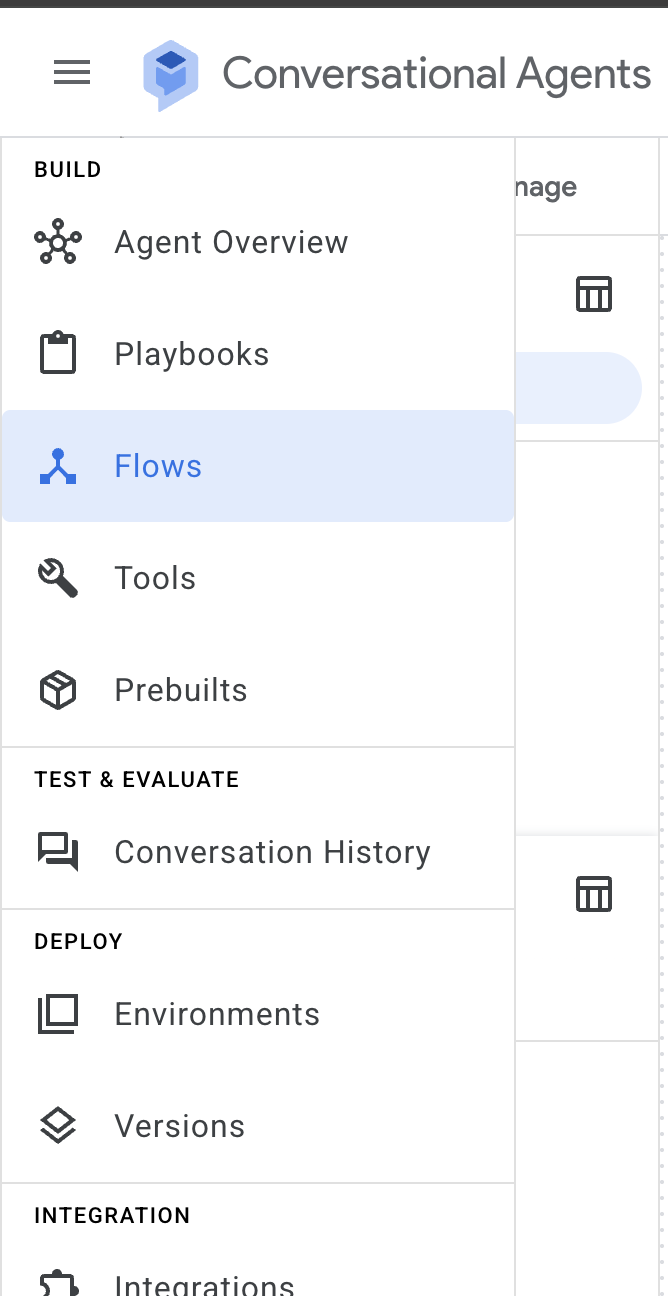
- Cliquez sur la page Ticket information (Informations sur le billet).
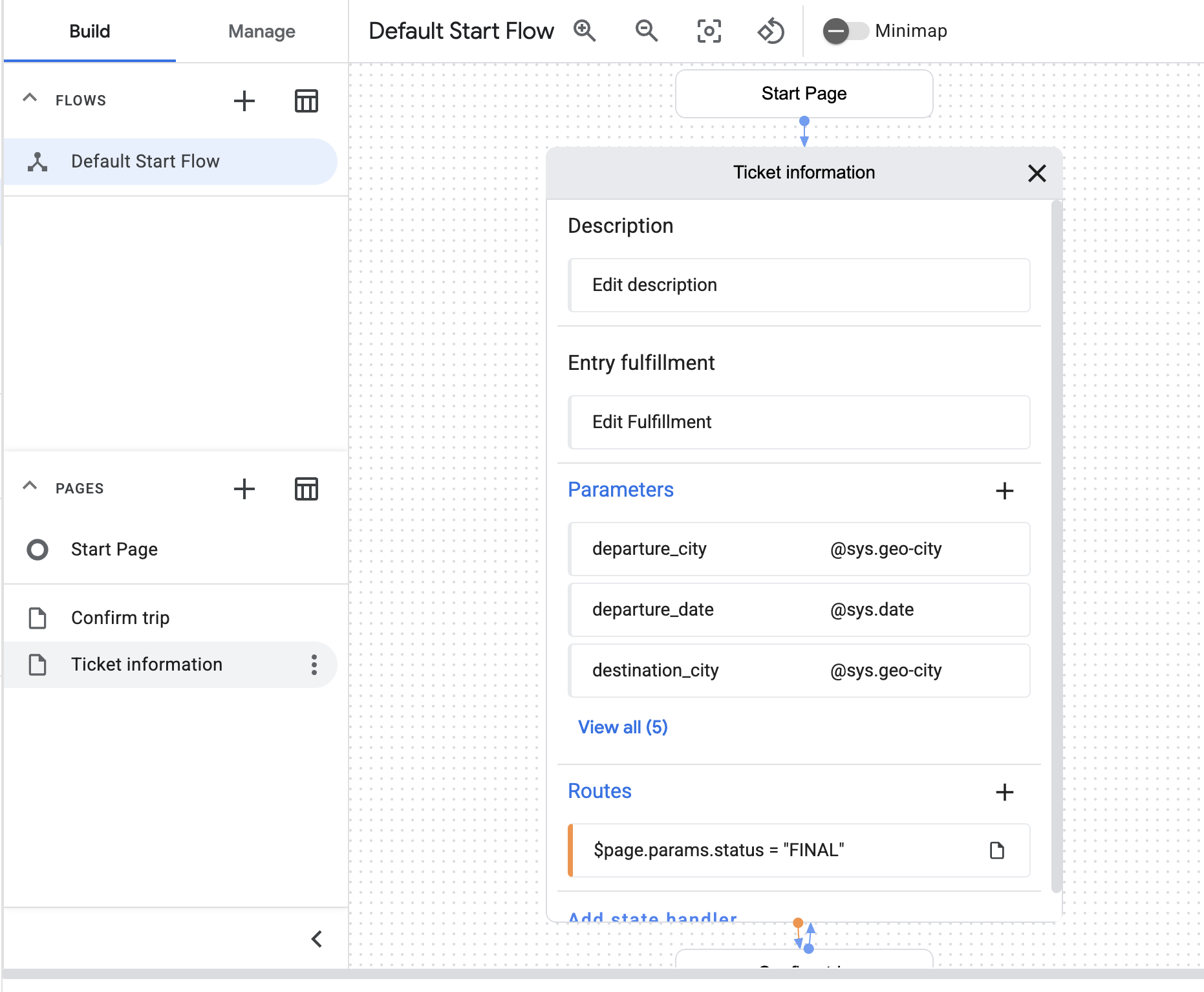
-
Cliquez sur Edit fulfillment (Modifier le traitement) pour modifier les informations de traitement de l'entrée.
-
Pour ajouter une réponse, cliquez sur + Add dialogue response (+ Ajouter une réponse de dialogue), puis sélectionnez Agent dialogue (Dialogue de l'agent) sous Agent responses (Réponses de l'agent). Dans la zone "Enter Agent Dialogue" (Saisir le dialogue de l'agent), entrez le prompt suivant : "I'll be happy to assist you with that".
-
Cliquez sur Add (Ajouter), puis sur Save (Enregistrer).
À ce stade, vous avez enregistré la modification dans votre brouillon de travail. Ensuite, vous allez créer une version de l'agent virtuel qui inclut cette modification.
-
Revenez à Versions.
-
Dans l'onglet Flows (Flux), cliquez sur Default Start Flow (Flux de démarrage par défaut) pour commencer à créer une version.
-
Répétez les étapes de création de version ci-dessus pour créer une version de votre flux de démarrage par défaut appelée "Flight booker main v2 chat bot".
-
Ajoutez une description, par exemple "Version 2 adds a friendly greeting before prompting for flight details".
-
Cliquez sur Save (Enregistrer).
Le nombre de versions du flux de démarrage par défaut doit maintenant être passé à 2 dans la liste Versions.
Tâche 7 : Créer un environnement supplémentaire
-
Répétez les étapes ci-dessus pour créer un environnement nommé "Dev" qui utilise la nouvelle version 2 de votre flux de démarrage par défaut.
-
Sélectionnez Flight booker main v2 chat bot dans le menu déroulant des versions.
-
Cliquez sur Save (Enregistrer).
Remarque : Vous risquez de recevoir à nouveau une erreur semblable au message suivant. Attendez quelques instants, puis réessayez d'enregistrer.
Version 'projects/qwiklabs-gcp-00-fe6cab958249/locations//agents/6792c492-5f79-4ccf-8f17-e757b34f38b9/flows/00000000-0000-0000-0000-000000000000/versions/2' is not ready to serve because its training is RUNNING. Wait for training to finish or fix the version if its training failed.
La dernière version de votre flux est maintenant chargée dans l'environnement de développement.
Ensuite, vous allez revenir au simulateur pour tester votre nouvelle version de Flight booker main v2 chat bot.
-
Ouvrez le volet Test Agent (Tester l'agent) s'il n'est pas déjà ouvert.
-
Cliquez sur le bouton Reset conversation (Réinitialiser la conversation) dans le volet Test Agent (Tester l'agent) si un simulateur des tests précédents est présent.
-
Dans le menu déroulant Environment (Environnement), sélectionnez Dev.
Remarque : Si l'environnement de développement n'est pas visible, essayez d'actualiser la page.
-
Saisissez "I want to book a flight" dans la zone Talk to agent (Parler à l'agent).
L'agent doit répondre I'll be happy to assist you with that, puis vous demander votre ville de départ. Cela indique qu'il exécute la version 2 de votre agent.
Cliquez sur Vérifier ma progression ci-dessous pour valider votre progression dans l'atelier.
Test dans l'environnement de développement
Contrôle des connaissances (facultatif)
Tâche 8 : Gérer différents environnements
Vous avez créé deux environnements et chargé une version différente dans chacun d'eux. Et si vous deviez modifier la version chargée dans l'un de ces environnements ?
-
Cliquez sur Environments (Environnements) dans le volet de gauche si nécessaire pour afficher les deux environnements, de contrôle qualité et de développement.
-
Cliquez sur l'environnement QA.
-
Sélectionnez Flight booker main v2 chat bot dans le menu déroulant "Version".
-
Cliquez sur Save (Enregistrer).
-
Notez l'heure de la dernière modification de la version.
-
Utilisez le simulateur de test pour vous assurer que la version 2 est chargée (rappelez-vous que vous avez ajouté une salutation amicale à celui-ci). N'oubliez pas de cliquer sur "Reset conversation" (Réinitialiser la conversation) pour commencer un nouveau scénario de test et de choisir QA dans le menu déroulant de l'environnement.
-
Revenez en arrière et chargez Flight booker main v1 chat bot dans l'environnement de contrôle qualité.
-
Effectuez le test à nouveau. Est-ce le résultat que vous attendiez ? Vous ne devriez plus voir le message d'accueil avant d'être invité à saisir la ville de départ.
Parlez de votre environnement de travail. Quelle est la version de votre agent que vous pensez être testée si vous exécutez le simulateur de test dans l'environnement Draft ? Vous avez deviné. La copie de travail que vous avez récemment enregistrée ou importée. Vous pouvez tester la copie de travail de votre agent virtuel en mode Draft jusqu'à ce que vous soyez prêt à créer une version. À ce stade, vous pouvez l'enregistrer dans un autre environnement pour qu'une autre équipe puisse commencer à tester cette version figée.
En sélectionnant un environnement spécifique, le test exécute la version de votre agent virtuel chargée dans l'environnement spécifié (qui peut être différente de celle sur laquelle vous travaillez actuellement dans les agents conversationnels en mode Draft). Autre avantage : vous pouvez tester différentes versions sans avoir à réentraîner le modèle (ce qui peut prendre du temps pour les agents virtuels plus grands et plus complexes).
Testez vos connaissances
Avant de vous déconnecter, vous pouvez exporter votre agent virtuel si vous le souhaitez. Pour rappel, voici les étapes générales à suivre :
-
Dans le menu déroulant Agent en haut de la page, sélectionnez View all agents (Afficher tous les agents).
-
Cliquez sur le menu contextuel (trois points verticaux) et choisissez Export (Exporter).
-
Cliquez sur le bouton radio Download (Télécharger).
-
Cliquez sur Export (Exporter).
Félicitations !
Vous pouvez désormais gérer différentes versions d'un agent virtuel et exécuter des tests dans différents environnements.
Formations et certifications Google Cloud
Les formations et certifications Google Cloud vous aident à tirer pleinement parti des technologies Google Cloud. Nos cours portent sur les compétences techniques et les bonnes pratiques à suivre pour être rapidement opérationnel et poursuivre votre apprentissage. Nous proposons des formations pour tous les niveaux, à la demande, en salle et à distance, pour nous adapter aux emplois du temps de chacun. Les certifications vous permettent de valider et de démontrer vos compétences et votre expérience en matière de technologies Google Cloud.
Dernière mise à jour du manuel : 21 juillet 2025
Dernier test de l'atelier : 21 juillet 2025
Copyright 2025 Google LLC. Tous droits réservés. Google et le logo Google sont des marques de Google LLC. Tous les autres noms d'entreprises et de produits peuvent être des marques des entreprises auxquelles ils sont associés.



 ).
).